Wachten op goedkeuring in Power Automate
Maak een cloudstroom waarmee een goedkeurings-e-mail wordt verzonden als u een item in SharePoint maakt en u vervolgens wordt geïnformeerd of het item is goedgekeurd of afgewezen. Om deze zelfstudie te volgen, maakt u een SharePoint-lijst als triggeractie. U kunt ook een andere gegevensbron gebruiken, zoals Dropbox of OneDrive.
Vereisten
Maak een lijst in SharePoint met de naam Projecttracker, voeg een kolom met de naam Titel toe en voeg een kolom voor een persoon of groep toe met de naam Toegewezen aan.
![]()
Fooi
Gedetailleerde informatie over het gebruik van SharePoint met Power Automate vindt u in de SharePoint-documentatie.
Een gebeurtenis voor het activeren van de stroom toevoegen
Meld u aan bij Power Automate.
Selecteer Mijn stromen op de navigatiebalk bovenaan en selecteer vervolgens Geheel nieuw maken.
Selecteer het vak Honderden connectors en triggers doorzoeken, voer nieuw item in en navigeer vervolgens naar SharePoint - Wanneer het item wordt gemaakt.
Meld u aan bij SharePoint als daarom wordt gevraagd.
Voer onder Siteadres de URL in van de SharePoint-site die uw lijst bevat.
Selecteer de lijst die u eerder hebt gemaakt onder Lijstnaam. Als u het voorbeeld uit deze zelfstudie volgt, is de naam Projecttracker.
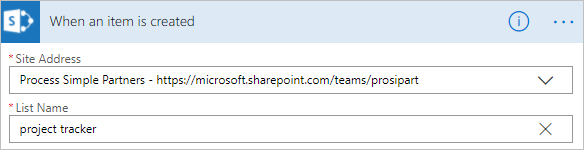
De resulterende actie toevoegen
Selecteer de knop Nieuwe stap en selecteer Een actie toevoegen.
Typ of plak in het vak Alle connectors en acties doorzoeken de tekst e-mail verzenden en selecteer vervolgens Office 365 Outlook - E-mail met opties verzenden.
Meld u aan bij Office 365 Outlook als daarom wordt gevraagd.
Selecteer het veld Aan en selecteer vervolgens het token Toegewezen aan e-mail.
De gebruiker in de kolom Toegewezen aan ontvangt de e-mail om items goed te keuren of af te wijzen. Wanneer u een item maakt om de stroom te testen, moet u uzelf in dit veld opgeven. Op deze manier kunt u het item niet alleen goedkeuren of afwijzen, maar ontvangt u ook de e-mailmelding.
U kunt de velden Onderwerp en Gebruikersopties aan uw wensen aanpassen.
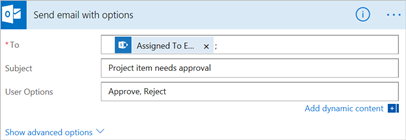
Een voorwaarde toevoegen
Selecteer de knop Nieuwe stap en selecteer Een voorwaarde toevoegen.
Selecteer het eerste vak en selecteer vervolgens het token Geselecteerde optie.
Selecteer het laatste vak en typ Goedkeuren.
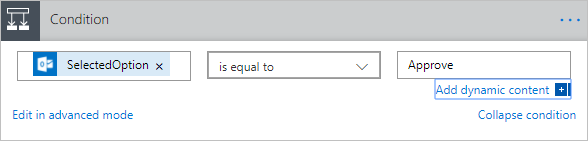
Selecteer Een actie toevoegen in het gebied Indien ja.
Typ of plak in het vak Alle connectors en acties doorzoeken de tekst e-mail verzenden en selecteer vervolgens Office 365 Outlook - Een e-mail verzenden.
Voer de ontvanger in het veld Aan in, zoals E-mailadres Gemaakt door.
Geef in het vak Onderwerp een onderwerp op.
Selecteer bijvoorbeeld Weergavenaam Toegewezen aan, typ heeft goedgekeurd met een spatie aan het begin en het einde, en selecteer vervolgens Titel.
Geef in het vak Hoofdtekst de hoofdtekst van de e-mail op, zoals Klaar voor volgende fase van project.
De persoon die het item in de SharePoint-lijst heeft gemaakt, ontvangt een melding of het project is goedgekeurd of afgewezen.
Herhaal de vorige stappen in het gebied Indien nee, maar geef nu in de velden Onderwerp en Hoofdtekst aan dat het project is afgewezen.
Uw stroom voltooien en testen
Geef uw stroom een naam en selecteer vervolgens Stroom maken.
Er wordt een goedkeurings-e-mail verzonden naar de ontvanger die u hebt opgegeven. Wanneer de ontvanger in die e-mail Goedkeuren of Afwijzen selecteert, ontvangt u een e-mail met het antwoord.